Heute habe ich mich mit dem Thema Windows Home Server Benutzerverwaltung beschäftigt. Im Gegensatz zum „normalen“ Windows Server ist die Verwaltung beim Home Server stark vereinfacht worden. Im Hintergund läuft natürlich der Windows Server, welcher sich auch über die herkömmlichen Wege (Benutzerverwaltung usw.) administrieren lässt. Die Windows Home Server Console ist im Grunde ein neues Frontend, über welches der Server sehr einfach administriert werden kann. Nun ja, zumindest vereinzelte Funktionen. Schauen wir uns die Benutzerverwaltung einfach mal etwas näher an:
(1) In der Home Server Benutzerverwaltung unter „User Accounts“ können die Benutzerkonten hinzugefügt, gelöscht oder bearbeitet werden.
(2) Über den Klick mit der rechten Maustaste erreicht man das Kontextmenü, über welches sich dann übder „Properties“ die Eigenschaften des Benutzers ändern lassen.
(3) Wer die Benutzerverwaltung eines Microsoft Windows 2003 Servers kennt, sieht direkt, dass diese Ansicht hier ein wenig abgespeckt ist. Sollte auch bei einem Home Server so sein, denn viele Funktionen können auch verwirren. In der Konfiguration können neben dem Namen, Nachnamen und Benutzernamen auch der Remote Zugriff eingestellt und der Account deaktiviert werden.
(4) Das, was bei einem Home Server über einen Klick konfiguriert werden kann, ist beim normalen Windows Server ein wenig umständlicher. Die Gewährung des Remote Zugriffs, also das nutzen eines Windows Remote Desktop Clients um den Bildschirm des Servers zu sehen wird beim Home Server über die Funktion “ Enable remote access for this user“ getätigt. In der Standard Windows Konfiguration müsste beim Benutzer zuerst der Zugriff aktiviert und dann der Benutzer der Gruppe „Remote Desktop User“ hinzugefügt werden.
(5) Auch das Deaktivieren des Benutzerkontos ist über die Oberfläche möglich. Sobald das Konto deaktiviert ist, wird natürlich das Konto auch in der Windos Benutzerverwaltung (Siehe zweites Bild) deaktiviert.
(6) Schauen wir uns noch kurz die Zugriffe an. Beim Anlegen eines neuen Benutzers wird automatisch ein Verezichnis und eine Freigabe für den Benutzer erstellt. Diese kann man unter „Shared folders“ in der Benutzerverwaltung sehen. Hier kann man steuern, auf welche Freigaben der Benutzer lesen, schreiben oder eben beides darf.
(7) Um dem Benutzer die Verwaltung der ganzen Umgebung zu erleichtern, wird die ganze Arbeit der Verwaltung vom Server übernommen. Der Server legt automatisch Gruppen für die verschiedenen Freigaben an, die entweder Lesezugriff (gruppe heisst RO_*) oder Lese- und Schreibzugriff haben (Gruppe heisst RW_*). Der Benutzer wird dann den Gruppen hinzugefügt und auf den Freigaben werden die Gruppen als Berechtigung gesetzt.
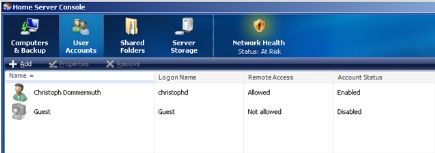
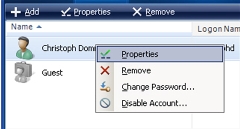
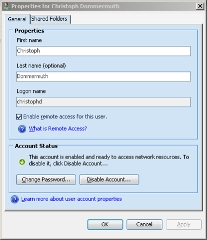
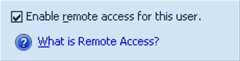
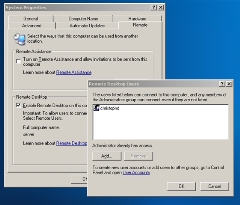
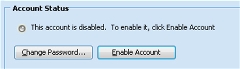
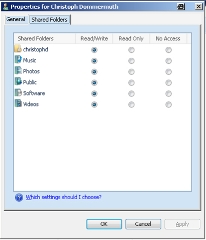
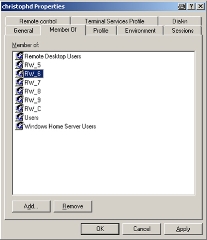
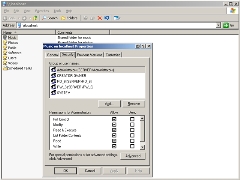
Kommentare
Eine Antwort zu „Benutzerverwaltung“
[…] Mon, Feb 1, 2010 | Terry Walsh Christoph and the team over at home-server-blog.de are celebrating their third birthday with a special 15% discount voucher on LightsOut. The guys’ first post can be found here. […]